Не PowerPoint єдиним — на просторах інтернету є безліч варіантів, де можна креативити скільки душі завгодно. Причому базовий функціонал безкоштовний, а значить передбачена можливість тестувати програми, і щоразу робити візуальні проєкти крутіше і крутіше.
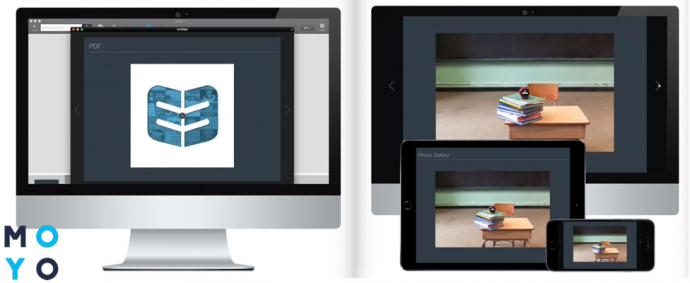
Отже, де можна зробити презентацію, крім PowerPoint? Гортайте вниз і дивуйтеся, скільки класного можна використовувати.
Добірка програм: Як монтувати відео на смартфоні: огляд 8 ультимативних програм
Google Slides
Для початку потрібно придбати гугл-акаунт, без нього в презентації не увійти. Ну а потім заходимо в Google Slides, даємо назву файлу і починаємо творити. Інтерфейс більш ніж доброзичливий: потрібно лише кілька разів пройтися вкладками, щоб зрозуміти, де і що тут є.
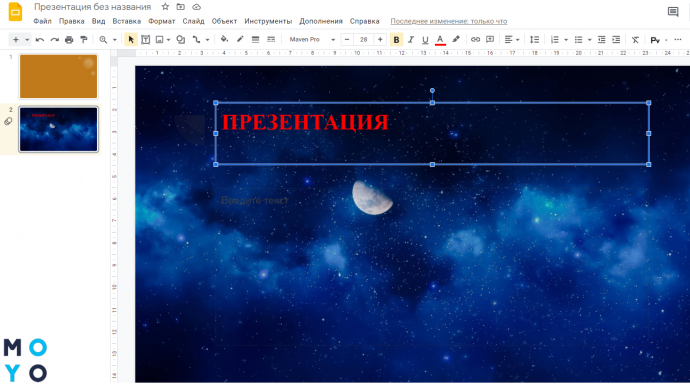
Це один із популярних сервісів, де можна робити презентації, і ось чому:
- Робота в команді – разом з іншими користувачами, які можуть брати участь у роботі: виступати як редактор, переглядати док або залишати коментарі.
- Можна додавати допоміжні об`єкти – картинки, фігурки, таблички, аудіо, відеоролики та ін.
- Є доповнення, що розширюють функціонал «Гугл Слайдс». Можна встановити райдужні кольори шрифту або додати платформу, щоб створювати віртуальні навчальні слайди.
- Автопропозиції системи — можна накидати на аркуші потрібний текст, картинки, зайти в розділ «Макети», де вже будуть готові варіанти, як краще згрупувати і розташувати об`єкти презентації.
За «Гугл Слайдс» не доведеться платити ні копієчки. Працює на пристроях з операційними системами «Андроїд», Windows, Мак.
На замітку: Способи віддаленого керування Android-пристроєм: 5 безкоштовних програм
Canva
Сервіс вимагатиме реєстрацію для подальшої роботи. Потім визначаємося з цілями презентації: для себе особисто, для бренду, для навчання та ін. Після чого онлайн-конструктор запропонує масу шаблонів не тільки для презентації, але й для створення постів в Інсті, логотипі, плакатів, анімації, запрошень, візиток.
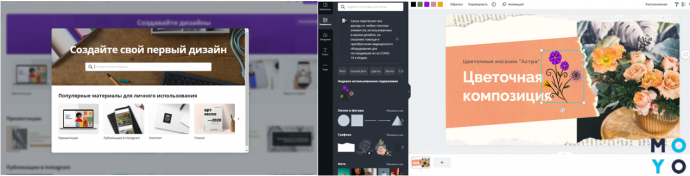
Чому «Канва» — одна з найкращих програм-редакторів для презентації:
- шаблони розподілені на теми для полегшення пошуку потрібного;
- можна додавати елементи, наприклад графіку, діаграми, фоточки;
- є можливість підвантажити медіа з ПК або іншого пристрою, гугл-диска, соцмереж;
- варіантів відображення тексту багато – від білого на чорному тлі до різноколірних написів;
- елементи можна рухати сюди-туди, змінювати розмір, крутити в сторони;
- Можливий доступ іншим користувачам електронкою, щоб вони могли подивитися або відредагувати проект.
Є Про-версія, за користування якою після закінчення тестового періоду доведеться щомісяця платити. Але якщо нові функції не потрібні, безкоштовної «Канви» для дизайну достатньо.
Keynote
Входить до комплекту поставки більшості гаджетів Apple. Дозволяє працювати в режимі реального часу з командою. Якщо користуватися гаджетами з "Еппл Пенсіл", У програмі можна вільно малювати ним, використовувати текст від руки.
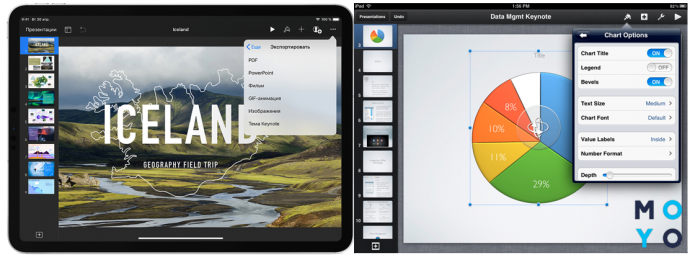
Що вміє Keynote:
- Підтримує створення стандартної (4 на 3) та широкоформатної (16 на 9) презентації;
- контент розміщується на слайдах (від 1 до потрібної кількості), на яких можна змінювати текст, додавати таблички, графіки, фігурки, фото, музику та видосики;
- натиснувши кнопку «Плей», можна в один клік перейти до перегляду створеного слайд-шоу;
- доступні окремі налаштування для кожного вибраного елемента, наприклад, змінити колір або розмір;
- налаштувати екран доповідач (додати таймер, нотатки, змінити розмір слайду та ін.);
- керувати презентацією, створеною на ПК, можна з «Айфона», та й на смарті, завантаживши прогу, можна робити проєкти.
Доступ безкоштовний. До речі, програма сумісна З "Поверпоінт". Можна, наприклад, у Keynote редагувати док, імпортований з PP.
Ділові поради: Як завантажити відео з Facebook: огляд 6 найкращих способів
Prezi
Це інший, незвичний слайдовий формат презентації. Можна буквально «літати» за проектом, наближаючи та видаляючи потрібні об`єкти. Візуально виглядає круто.
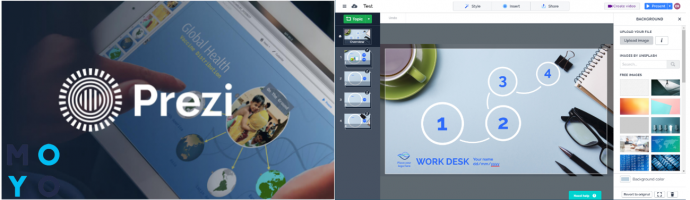
Чим ще гарна Prezi:
- Зум-формат – достатньо створити центральну ідею і можна переміщатися від неї далі, допомагаючи розкрити свою історію.
- Можна вибрати одну з готових тем або почати творити з аркуша.
- Презентація синхронізується між ПК та мобільними гаджетами.
- Є можливість вставляти гіф-анімації, окремі звуки для картинок, що випливають.
З кожним елементом можна попрацювати окремо: змінити колір, розмір, зум, додати/прибрати напис та багато іншого.
Сервіс англомовний, але розібратися просто і без знання мови. Базова версія безкоштовна, а от за додаткові фішки доведеться платити.
Piktochart
Чи не мудрий і безкоштовний сервіс для створення, крім презентацій, ще й інфографіки, постерів, флаєрів, звітів. Перед початком роботи можна надихнутись ідеями та темами з «Галереї».
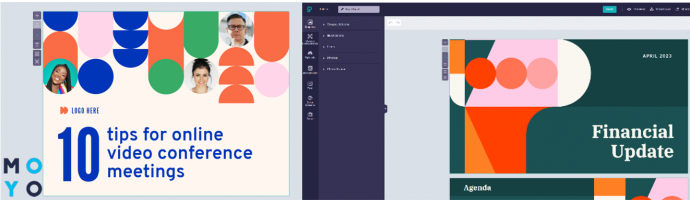
Що пропонує Piktochart:
- каталог із шаблонами, з якого можна вибрати відповідний та замінити окремі деталі;
- сервіс дозволяє користуватися колекцією кадрів, фотографій, іконок;
- клацаючи потрібний інструмент на бічній панелі, на слайд додається інфографіка, текст, картинка, змінюється фон;
- інтегрувати тематичний відос, карту, побудувати графік із заданих параметрів;
- клікнувши на Preview у верхній частині віконця, можна попередньо подивитися, як виглядатиме проєкт;
- стартувати можна із чистого бланку, поступово наповнюючи його потрібними деталями.
Це англомовний сервіс із зрозумілим інтерфейсом. Підходить для дизайнерів і початківців, що навіть не володіють іноземною мовою.
SlideDog
У якій програмі роблять презентацію, якщо потрібно об`єднати різний тип контент в одному проекті? SlideDog! Для розміщення об`єктів використовується алгоритм плейлиста, як у медіаплеєрі. Перед початком роботи користувач бачить собі порожній простір, вміст вибирається з файлів на ПК, в інтернеті і додається до списку відтворення.

Особливості софту:
- порядок файлів у плейлисті можна змінювати на власний розсуд, перетягуючи об`єкт вліво/вправо;
- підтримує всі типи файлів, у тому числі доки у форматі ПДФ, вебсторінки, кліпи;
- можна спостерігати за презентацією не тільки на великому екрані, а й через смарт або планшетник;
- є можливість взаємодіяти з онлайн-аудиторією, запустивши інтерактивні питання в чаті (щоб віддалено керувати програмою, потрібно завантажити програму на мобільний гаджет).
Безкоштовний SlideDog має обмежену кількість інструментів та накладає аква знак розробника на готову презентацію. Передплата платна.
FlowVella
Стане в нагоді для створення інтерактивної презентації. Дозволяє об`єднати відео, ПДФ-доки, картинки та багато іншого в одному проекті. Готовим доком можна поділитися з партнерами та друзями, відправивши URL-адресу, яка не зміниться, навіть якщо презентацію буде відкориговано.
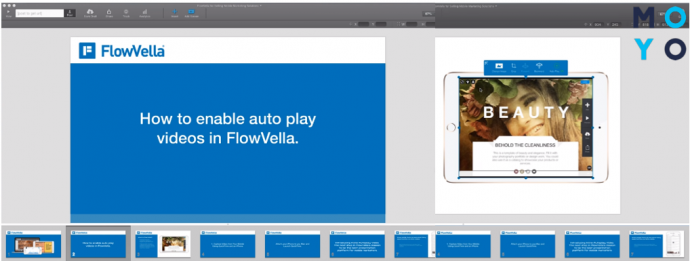
Про інші переваги FlowVella:
- має власні програми для Mac, «Айпад», «Айфон» та підтримує перегляд через веб-браузер;
- за допомогою аналітики можна побачити, скільки користувачів та як довго переглядали документ;
- у режимі Kiosk док захищений пін-кодом, сторонні не зможуть внести зміни до презентації; це чудовий варіант для демонстрації, наприклад, у галереї, бібліотеці;
- доступ до презентації може бути спільним, закритим та захищеним паролем.
У безкоштовній версії обмеження на кількість слайдів і готову презентацію буде накладено аква знак.
Дізнайтесь: Як під`єднати смартфон до комп`ютера: 3 простих варіанти
PowToon
Заточено на роботу з анімацією. Для персоналізації роботи сервіс запропонує вибрати, ким є користувач: вчителем, менеджером, студентом та ін. Потім потрібно вибрати шаблон по потрібній темі.
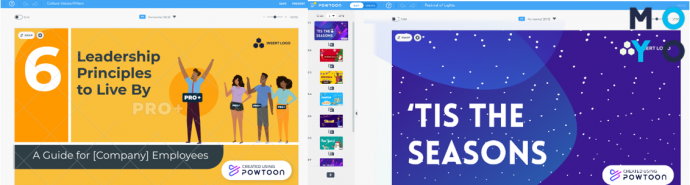
Після чого можна залишити все як є або внести такі зміни:
- міняти колір, розмір, розташування, вигляд об`єкта;
- перетягувати слайди вперед/назад, налаштовуючи черговість відео;
- додавати картинки з наявних у сервісі;
- рухати об`єкти туди/сюди на робочому полі;
- міняти орієнтацію відео (вертикально, горизонтально).
Ви можете використовувати власні файли, імпортувавши їх із пристрою.
Якщо не бажаєте діяти за шаблоном, відкривайте чистий аркуш і додавайте на нього що потрібно, користуючись бічною панеллю інструментів. За допомогою шкали часу можна налаштувати час і порядок відтворення слайдів.
Скопіювавши посилання на готову презентацію, ділитесь нею в соцмережах або надішліть в личку другові, замовнику.
Sway
Це розробка «Майкрософт», тому для користування програмою потрібний обліковий запис. Достатньо увійти в систему, перейти в Sway, натиснути на Плюсик і можна творити.
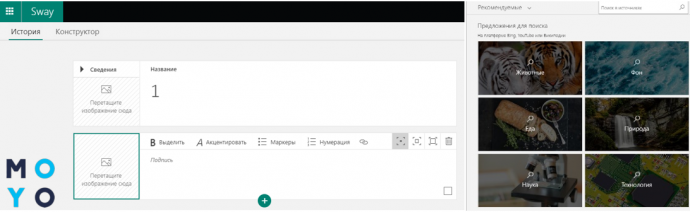
Тут все дуже просто:
- можна перетягувати зображення в потрібний слайд із наявних у сервісі, з власного пристрою чи гугл-диска;
- додавати відео, звук;
- перебудовувати об`єкти місцями, редагувати шрифт;
- створені презентації зберігаються у системі, за необхідності можна будь-якої миті повернутися до кожної з них.
Готовою роботою можна поділитись, скопіювавши посилання та налаштувавши параметри: для перегляду або зміни. Завантаживши програму в «Апсторі» можна запросто користуватися Sway на гаджетах із iOS.
OpenOffice
Досить проста програма, яка вимагатиме установки на ваш комп`ютер або інший пристрій. Для налаштування достатньо натискати «Далі». Після вибору розділу «Презентації» прога запропонує шаблон чи чистий аркуш. Також можна відкрити вже готові та збережені варіанти.

У цій програмі можна вибрати та налаштувати:
- фон, тип зміни слайдів;
- додати різні ефекти, наприклад, відкривання вліво/вниз;
- кількість розділів у макеті;
- об`єкти: табличку, діаграму, відео, звуки та ін.
В опціях проги передбачено додавання таймера, зміна властивостей об`єктів, налаштування тексту та багато іншого. Тут просто безліч всього, що може знадобитися для оформлення проєкту: стрілочки, фігури, текстові ефекти, схеми.
Наприкінці нагадаємо альтернативи PowerPoint:
|
Програма
|
Мова | Вартість | Режим роботи |
|---|---|---|---|
| Google Slides | 83 мови | безкоштовно | онлайн та офлайн |
| Canva | російська | безкоштовно + платний пакет | онлайн |
| Keynote | російська, англійська та ін. | безкоштовно | вимагає встановлення |
| Prezi | англійська | безкоштовно + платний пакет | онлайн є версія desktop |
| Piktochart | англійська | безкоштовно | онлайн |
| SlideDog | англійська | безкоштовно + платний пакет | онлайн та офлайн |
| FlowVella | англійська | безкоштовно + платний пакет | онлайн та офлайн |
| PowToon | англійська | безкоштовно + платний пакет | онлайн |
| Sway | більше 20, в тому числі укр., рос. | безкоштовно | онлайн та офлайн |
| OpenOffice | англійська Російська | безкоштовно | вимагає встановлення |
Як бачимо, десктопних прог та онлайн-сервісів більш ніж достатньо. Крім стандартних слайдових презентацій, можна створити щось незвичайне та креативне. При виборі проги варто виходити із завдання. Наприклад, Для навчання навряд чи підійдуть літаючі об`єкти на екрані і навпаки, презентувати замовнику крутий гаджет зі картинками, що змінюють один одного, буде нудно.
Цікаво та корисно: Фоторедактори для «Андроїд» — топ-5 додатків, щоб робити чудові фото










